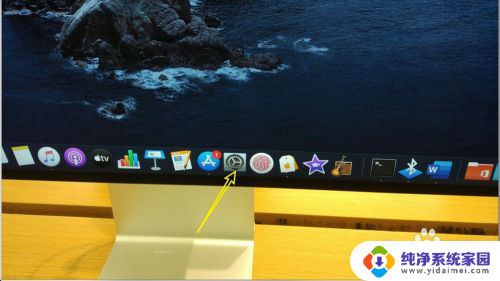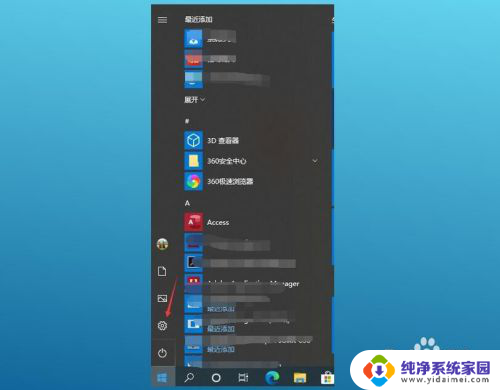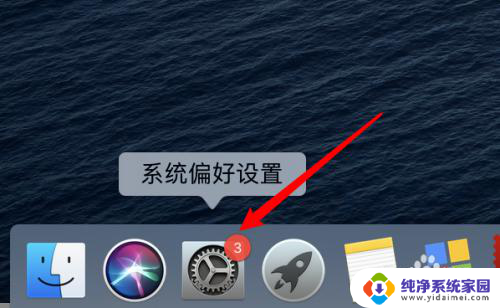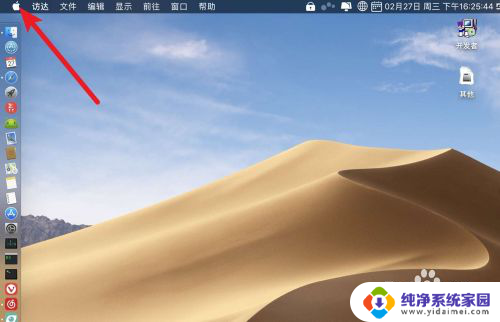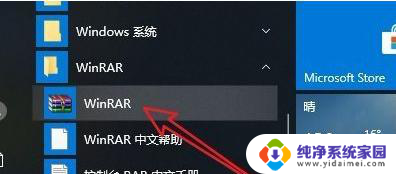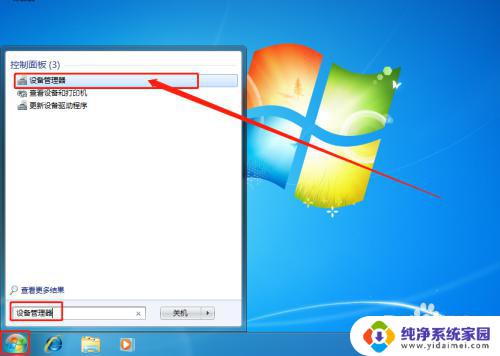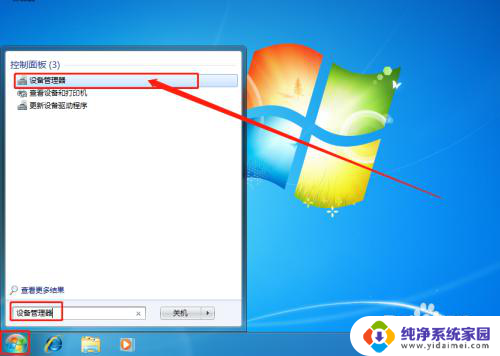苹果电脑鼠标没有右键怎么解决 没有鼠标怎么在苹果笔记本上右键
更新时间:2023-07-11 09:50:39作者:jiang
苹果电脑鼠标没有右键怎么解决,苹果电脑一直以来被人们好评如潮,然而却有一个问题让不少新手用户感到困扰,那就是苹果电脑鼠标没有右键该怎么办?又如果没有鼠标,该如何实现右键操作呢?不要担心下面就来介绍一些解决方法,让你能够方便地使用苹果电脑。
步骤如下:
1.打开电脑,在桌面的左上角点击苹果的图标
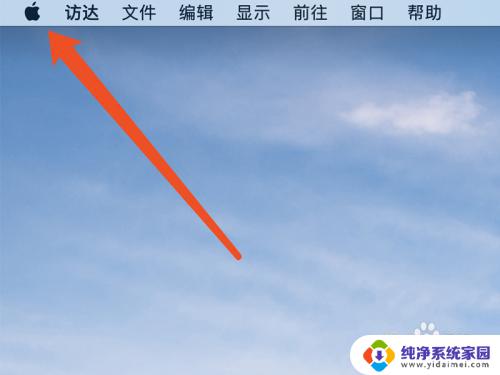
2.接着在弹出的窗口中,点击系统偏好设置的选项
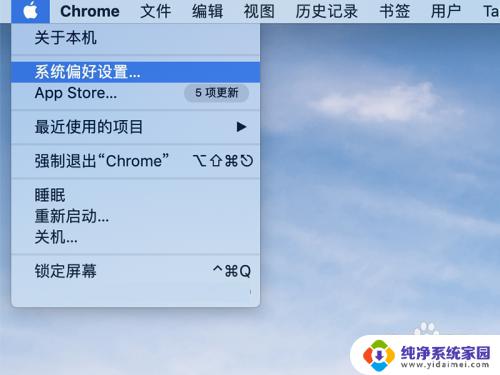
3.在系统偏好设置的窗口中,点击触控板的选项
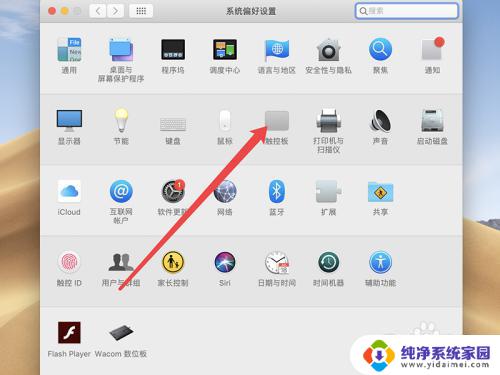
4.进入触控板的页面后,点击光标与点按—辅助点按的选项
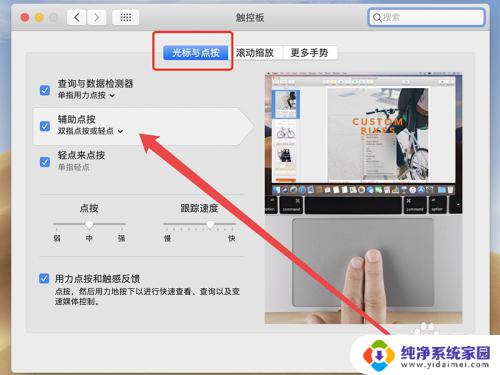
5.点击辅助点按,选择打开右键的手势。使用这个方法就可以实现右键效果
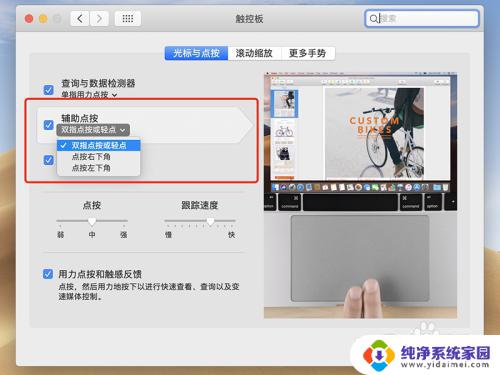
以上就是解决苹果电脑鼠标没有右键的全部方法,如果您还有疑问,请按照小编提供的方法操作,希望这篇文章能够帮助到您。